当前位置:主页 > Windows7文章资讯 >
win7系统电脑查询网卡号的教程
更新时间:2018-10-02 作者:win7系统下载 来源:www.win71234.com
win7系统电脑查询网卡号的教程?
一些用户不知道怎么查自己win7 iso镜像32位电脑的网卡号,网上找了很久也没有关于查询网卡号的方法,怎么办呢?不要担心,接下来win71234小族就和大家分享查询win7系统电脑网卡号的方法。
推荐:win7 32位旗舰版
具体方法如下:
1、点击开始菜单,在开始菜单里点击“控制面板”;
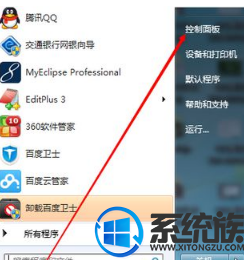
2、点击打开控制面板,在控制面板里找到“网络和共享中心”并点击;
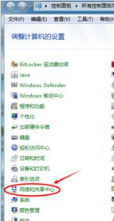
3、然后找到“更改适配器设置”;
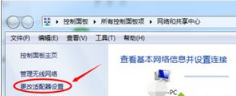
4、点击后,打开网络连接窗口,在这里可以看到当前系统的所有网卡设备,由于本机是用无线连接的,所以选择“无线网络连接”右键,选择“状态”;
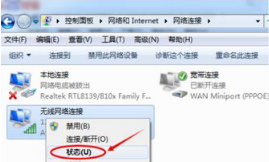
5、点击打开本地连接状态后,点击下面的“详细信息”,然后在弹出网络连接详细信息中找到“物理地址”即是MAC地址。
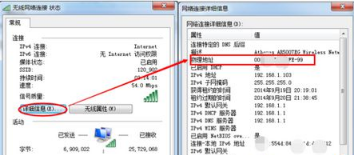
按照win71234教程的五个步骤就可以查询win7系统电脑网卡号了,简单实用的小技巧,有需要的用户可以掌握设置。
相关Windows7文章资讯推荐
- xp u深度装机版系统u盘安装,手把手教你如何成功安装 2018-03-21
- win10老友系统集显禁止后电脑出现黑屏怎么处理 2018-05-07
- win7网络连接断开后如何恢复连接 2018-09-26
- winip地址冲突局域网网络问题要如何处理 2018-09-14
- win10激活失败错误代码0x10007007B如何处理? 2018-11-29
- 大师帮你笔记本win10系统找不到5Gwifi无线网信号的问题? 2019-11-07
- win7如何调整黑屏模式时间开启节能模式 2018-09-12
- win1064位官网版纯净版林雨木风系统下载 2018-05-11
- win10技术员系统中怎么映射网络驱动器 2018-05-16
- Win10大番茄专业版系统文件被加密提示要钱的解决方法 2018-04-10
win7 64位系统排行
Windows7文章资讯推荐
- win7系统如何自动获得ip|win7系统自动获得ip的处理办法11-29
- 升级win10 u教授装机版系统后QQ语音别人听不到我的声音怎么办03-29
- 笔者设置win10系统开启游戏模式的步骤?11-09
- win7色调如何调到11|win7色调调到11的办法09-20
- win7影子系统PowerShadow Master创建和使用教程09-08
- 笔记本win7小熊纯净版系统,教您笔记本怎么重装win703-19
- Win10 u大侠系统下载识别不了51单片机怎么办?Windows10无法识别02-28
- win10黑鲨系统下把视频里的音乐提取出来的办法11-29
- 小编帮你2017年2月最新桌面系统市场份额:win10占25.19%win7仍第一的11-04
 win7系统下载
win7系统下载




